اتخذت يوتيوب مؤخرًا قرارها الأكثر إثارة للجدل منذ فترة طويلة، وقامت بإزالة عدد “عدم الإعجابات & dislike” على الفيديوهات الخاصة بها وذلك من جميع فيديوهات منصة الفيديو الشهيرة في نفس الوقت! قامت العملاقة الأمريكية Google أيضًا بنشر تدوينة جديدة بشأن هذا الأمر ولماذا قد قاموا بجعل عدد مرات الديسلايك على الفيديو “خاص” لمنتج الفيديو فقط بينما لم تقم بإزالة زر dislike نفسه. والسبب الأساسي هنا إن كنت تتساءل هو حماية منشئي المحتوى من المضايقات وكذلك تقليل هجمات عدم الإعجاب التي يقوم بفعلها بعض المستخدمين عم عمدٍ.
سندع الحكم على هذا السبب لك إذا ما كان منطقي أو مُبرر أم لا وذلك لأننا هنا للتحدث عن أمر آخر. ما حدث قد حدث، ودعنا نفكر في حلول. لذا، هل تريد استرجاع العدد على زر dislike في يوتيوب مرة أخرى؟ إليك إذًا بعض الطرق الفعَّالة التي قمنا بتجربتها.
إظهار عدد مرات دس لايك على فيديو اليوتيوب
في الواقع أن هناك العديد من قنوات اليوتيوب الصغيرة وحتى الكبيرة منها مثل Linus Tech Tips, MKBHD وأيضًا H3 Podcast قد هذا القرار، رغم أنهم في نهاية المطاف صانعي المحتوى الذي تحدثت عنهم يوتيوب وأزالت هذا العدد من اجلهم “حسب ادعائها” وليسوا مشاهدين! ومن الجهة الأخيرة، مستخدمي اليوتيوب العاديين أيضًا غاضبين بسبب نفس القرار وذلك كما يظهر في هذا الفيديو من يوتيوب بشأن إزالة عدد مرات دس لايك. على كلٍ، في درس اليوم، سنقوم باسترجاع عدد عدم الاعجاب على اليوتيوب مرة أخرى وذلك على جميع الفيديوهات مرة واحدة.
إضافة YT Dislikes Viewer
الفضل هنا يعود للمطور pgamerx والمشروع الذي قام بإخراجه لنا مؤخرًا في مجتمع GitHub للمطورين وهو yt-dislikes-viewer – والذي في الواقع عبارة عن إضافة للمتصفح تسمح لك برؤية وإظهار عدد مرات الديس لايك في اليوتيوب. تثبيت هذه الإضافة على المتصفح ستقوم بإظهار عداد عدم الاعجاب أسفل الفيديو الفيديو في مكانه المعتاد مباشرةً وذلك إن كنت مستخدم حالي لمتصفح Google Chrome أو Firefox.
في الوقت الحالي، هذه الإضافة داعمة فقط للعمل على متصفحات الكمبيوتر وليس الموبايل وذلك باختلاف منصات التشغيل. أي أنك تستطيع تنفيذ الخطوات التالية إن كنت مستخدم حالي لنظام ويندوز، ماك، أو حتى لينوكس. كما أن نفس الإضافة أيضًا داعمة لعِدة متصفحات شهيرة وهي جوجل كروم، فايرفوكس، متصفح بريف، متصفح اوبرا، متصفح ايدج. بشكل أساسي هذه الأداة داعمة للعمل على أي متصفح إنترنت آخر مبني على Chromium.
أما إن كنت تتساءل عن إمكانية توفر هذه الميزة وإظهار العدد على زر دس لايك على فيديو اليوتيوب على الموبايل، فنحن مضطرين إلى انتظار صدور تحديث جديد لتطبيق Vanced YouTube ليدعم هذه الميزة للأسف أو ظهور تطبيقٍ ما داعمًا لتشغيل هذه الخاصية.
تحميل YouTube Dislikes Viewer
| الملف | YT Dislikes Viewer |
| رقم الإصدار | 1.0.1 |
| وظيفته | إظهار العدد على زر دس لايك في يوتيوب |
| صفحة GitHub | yt-dislikes-viewer |
| آخر تحديث | 20 نوفمبر 2021 |
1. تشغيل يوتيوب دس لايكس فيوور
اتبع خطوات التثبيت والتشغيل التالية بعناية اعتمادًا على نوع المتصفح الذي تستخدمه حاليًا:
- بالنسبة لمتصفحات كروميوم، حمِّل ملف Zip واستخرج محتوياته لتحصل على مجلد
yt-dislikes-viewer-master. - على متصفح جوجل كروم اذهب إلى صفحة extensions – استخدم رابط: chrome://extensions – أو الرابط الخاص بمتصفح ايدج وهو: edge://extensions.
- فعَّل وضع المطورين “developer mode“.
- من هنا انقر على زر Load Unpacked واذهب إلى محتويات ملف Zip وهو:
yt-dislikes-viewer-master. - الآن اضغط على أيقونة extension ثم قم بإدخال مفتاح YouTube v3 Data API الخاص بك “ستجد معلومات إضافة حول هذا المفتاح في رسالة ستظهر لك الآن أو في الفقرة التالية”.
2. كيفية الحصول على مفتاح YouTube v3 Data API
- اذهب إلى صفحة Google Developers Console وقم بتسجيل الدخول.
- من الأعلى اضغط على Select a project ثم Create a new project.
- قم بتسمية المشروع الجديد.
- الآن قم باختيار المشروع من الأعلى “الذي قمت بإنشائه في الخطوة السابقة”.
- من هنا انقر على API overview أو اذهب إلى Dashboard ثم > APIs and Services.
- من الأعلى اضغط على Enable APIs and Services.
- في قسم library اذهب للأسفل وقم باختيار YouTube Data API v3 أسفل قائمة YouTube APIs.
- قم بتفعيل API.
- قم باختيار Create credentials في الركن الأيمن بالأعلى.
- من هنا قم باختيار YouTube Data API v3 وأيضًا Public Data.
- انقر على زر next.
- انسخ مفتاح API.
- الآن عُد مرة أخرى إلى إضافة YT Dislikes viewer في المتصفح والصق API key الذي قمت بنسخه.
إصلاح الأخطاء
إذا ما صادف أنك بعد تنفيذ الخطوات السابقة لم تستطع إيجاد إضافة YT Dislikes viewer في المتصفح الخاص بك، قم إذًا يتجربة تنفيذ الخطوات الآتية:
- افتح تاب جديد.
- انقر على أيقونة إضافات المتصفح في الركن الأيمن بالأعلى.
الآن اذهب إلى أي فيديو على يوتيوب، أو قم بتحديث الصفحة إذا كانت مفتوحة لديك بالفعل، وتأكد إذا ما كان عدد دس لايك ظاهر تحت الفيديو أم لا.
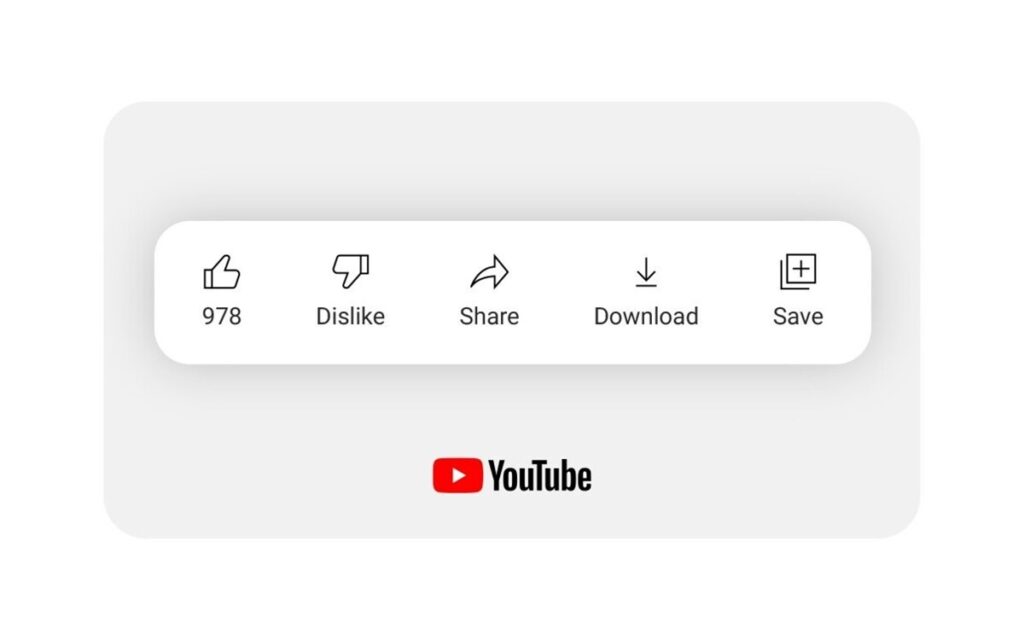
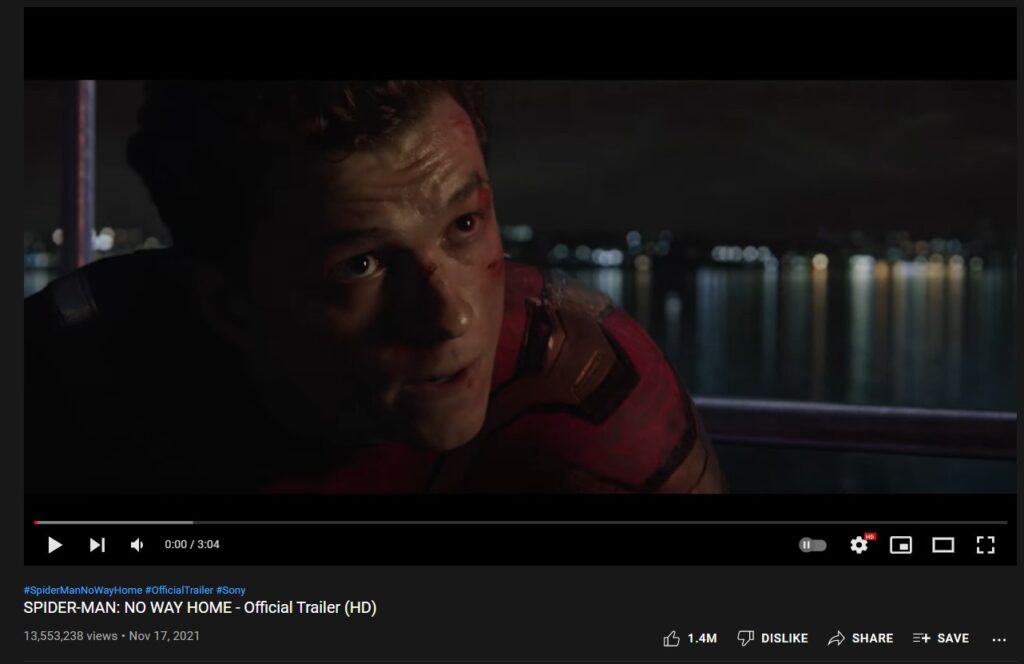
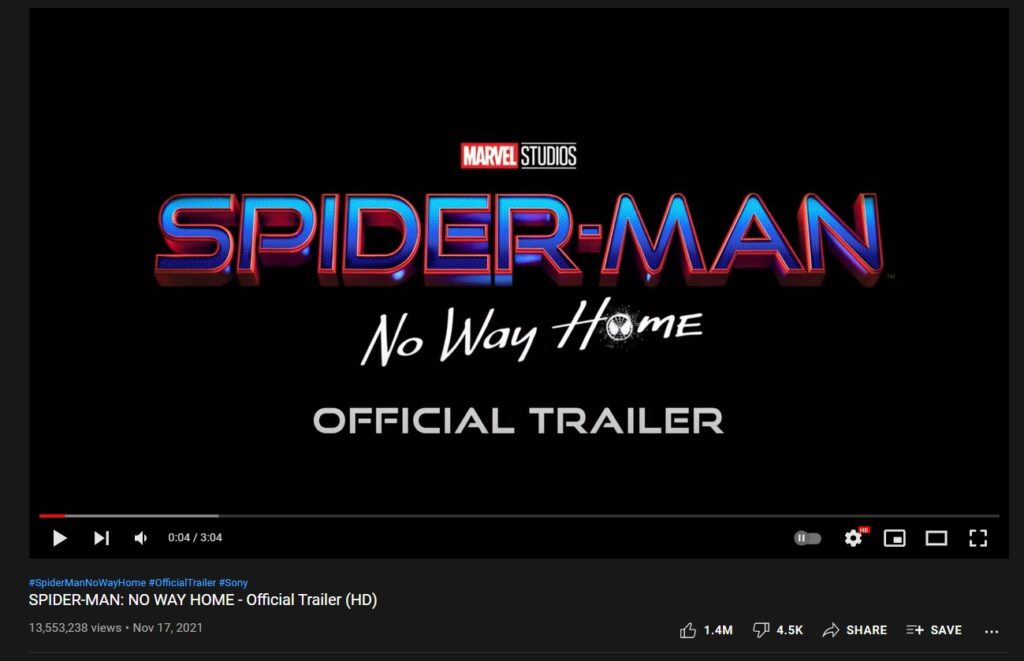
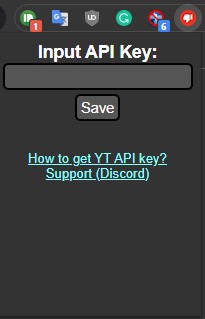
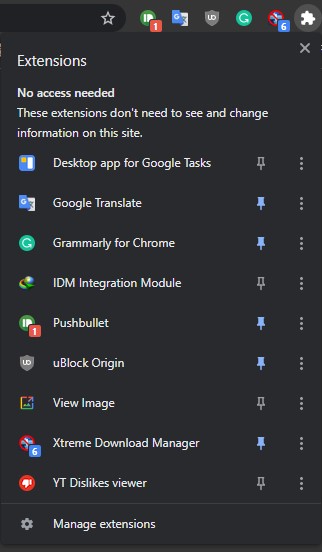
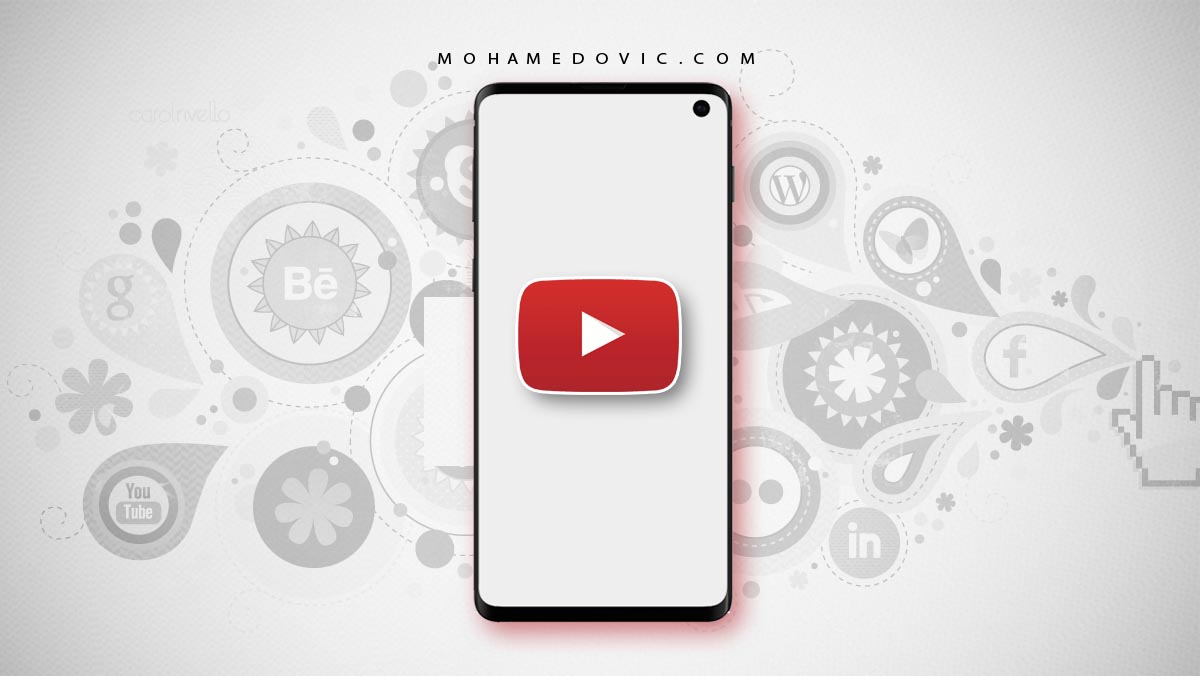
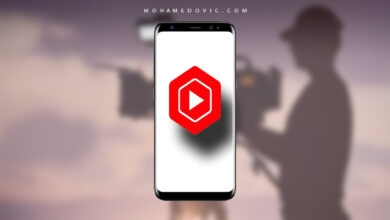

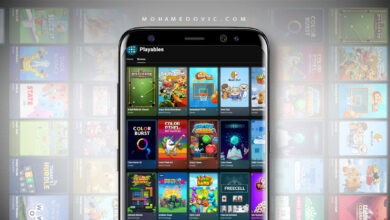
شكرا لك
لكن اين يكتب YouTube v3 Data API في الفيرفوكس